【VMware vSphere】使用RVTools中的PowerShell脚本创建导出vSphere环境信息的自动化任务。
RVTools 是 VMware 生态系统中一个非常受欢迎且免费的 Windows 实用工具,用于收集并显示 VMware vSphere 环境中的相关信息,如虚拟机、主机及集群等相关配置。RVTools 利用 VMware vSphere Management SDK 8.0 和 CIS REST API 提供的丰富数据来直接获取和收集信息,这在管理员对 VMware 环境进行监控和管理时非常有用。
RVTools 的创始人是 Rob de Veij,不过在 2023 年的时候被 Dell 公司收购,同时 Rob 作为戴尔团队的一员,也一直在支持 RVTools 的发展。当然 RVTools 被 Dell 收购以后,一直没有改变它完全免费使用的策略,这一点值得称赞。RVTools 这个工具专注于 VMware 环境,其实,Dell 公司同时还有另外一个和 RVTools 类似功能的产品,叫 Live Optics,它除了 vSphere 环境以外,还可以用于其他云环境,如 Hyper-V、KVM 等,关于这个工具的详细介绍和使用可以查看 “Live Optics を利用した仮想化基盤の詳細アセスメント(2024年版)” 这篇文章(可能需要魔法)。
RVTools 当前最新版本为 RVTools 4.6.1,支持 vSphere 5.x、6.x、7.x、8.x 版本,Windows 安装环境需要 .NET 4.6.2 支持。RVTools 默认安装在“C:\Program Files (x86)\Dell\RVTools”文件夹,如果是自定义安装那找到自行设置的文件夹即可,打开文件资源管理器导航到该文件夹后可以看到如下图内容。

我后面就不再使用文件资源管理器进行查看,全部通过 PowerShell 查看,你可以打开 PowerShell 使用下面命令进入到 RVTools 的安装文件夹。
cd "C:\Program Files (x86)\Dell\RVTools"
在 RVTools 的安装目录里,提供了如下图所示的 PowerShell 示例脚本文件,而此次重点要使用到的是 RVToolsBatchMultipleVCs.ps1 脚本,通过这个脚本文件可以使用 PowerShell 自动导出 vSphere 环境信息,再配合 Windows 的任务计划程序实现自动化任务。当然,配合这个脚本使用的还有另外三个脚本文件,主要会用到 RVToolsPasswordEncryption.ps1 脚本,使用这个脚本对密码进行加密,另外两个脚本可选使用,RVToolsCreateLocalUser.ps1 脚本用于创建专用于执行自动化任务的本地用户,RVToolsFindBadVM.ps1 脚本用于查找未被 RVTools 导出到清单的虚拟机(通常是具有大量磁盘文件需要被整合的虚拟机)。

其实,RVToolsBatchMultipleVCs.ps1 脚本文件中真正使用到的是如下图所示的可执行程序。默认情况下,安装完 RVTools 使用到的 GUI 客户端就是 RVTools.exe 执行程序,虽然我们都是用图形化界面,不过 RVTools.exe 执行程序也可以通过命令行运行,也就是 RVToolsBatchMultipleVCs.ps1 脚本所应用的方法。RVToolsMergeExcelFiles.exe 和 RVToolsSendMail.exe 执行程序是另外两个有用的工具,第一个可以将导出的多个 EXCEL 表格文件合成一个表格文件,第二个可以将这个导出的表格文件通过配置 SMTP 服务器后以邮件的方式发送给管理员。

RVToolsMergeExcelFiles.exe 和 RVToolsSendMail.exe 工具可选,这在 RVToolsBatchMultipleVCs.ps1 脚本中可以配置,不过重点需要使用 RVTools.exe 执行程序,下面详细介绍一下这个程序的命令行选项。
RVTools.exe 命令行可提供使用以下选项:
- -s //需要连接的 ESXi 主机或 vCenter(域名或IP地址)。
- -passthroughAuth //使用直通身份验证连接到 ESXi 主机或 vCenter(使用当前的 Windows 登录凭据)。
- -u //用于连接到 ESXi 主机或 vCenter 的用户名。
- -p //用于连接到 ESXi 主机或 vCenter 的密码。
- -c //使用的导出选项。
- -d //设置导出的目录。
- -f //设置导出的 XLSX 或 CSV 格式的文件名。如果不设置文件名,RVTools 将创建一个带有日期时间戳的文件名。
下列选项适用于选择 -passthroughAuth 时使用:
- -ExcludeCustomAnnotations //不导出自定义注释字段。
- -ExcludeTags //不导出标签字段。
- -DBColumnNames //使用 RVTools intenal 列名称。如果将导出上传到 DBMS,则很有用。
- -GetFriendlyNames //如果使用 vSAN 并希望导出显示友好的 vSAN 名称而不是 UUID。
- -GetFileInfo //将填充 vFileInfo 选项卡页。注意:这可能需要很长时间。
关于 -c 导出选项,支持以下导出的信息:
- -c ExportAll2xlsx //将RVTools中所有选项卡导出为 xlsx 格式。
- -c ExportAll2csv //将RVTools中所有选项卡导出为 csv 格式。
- -c Export<tab>2xlsx //将RVTools中特定<选项卡>导出为 xlsx 格式。
- -c Export<tab>2csv //将RVTools中特定<选项卡>导出为 csv 格式。
这里<tab>选项卡支持以下值:
- vInfo
- vCpu
- vMemory
- vDisk
- vPartition
- vNetwork
- vCD
- vUSB
- vSnapshot
- vTools
- vSource
- vRP
- vCluster
- vHost
- vHBA
- vNic
- vSwitch
- vPort
- dvSwitch
- dvPort
- vSC+VMK
- vDatastore
- vMultiPath
- vLicense
- vFileInfo
- vHealth
在了解了 RVTools 相关命令行选项及含义后,下面演示一下使用 RVTools 命令行来完成 GUI 完成的相关工作。
运行 RVTools 命令使用 pass-through 的认证方式来连接 ESXi 主机或 vCenter,pass-through 认证方式就是使用当前 Windows 登录用户及凭证,如果 vSphere 环境已经加入了 AD 域环境,同时当前运行 RVTools 的Windows 终端用户是域用户,则可以使用这种方式,否则大部分情况下是使用下面用户名+密码的方法连接到 ESXi 主机或 vCenter。
.\RVTools.exe –passthroughAuth –s vcsa8-02.mulab.local运行 RVTools 命令使用 userid+password 的认证方式来连接 ESXi 主机或 vCenter,大部分情况下使用这种方式。注意,使用这种方式需要提前使用 RVTools 安装目录中的 RVToolsPasswordEncryption.ps1 脚本将需要连接的 ESXi 主机或 vCenter 的密码进行加密,否则如果直接使用 ESXi 主机或 vCenter 的密码进入连接,则会报“Login Failed: Cannot complete login due to an incorrect user name or password.”错误,RVTools 工具不支持明文连接,使用加密后的密码进行连接也保证了真实的密码不被泄漏的风险。
运行 RVToolsPasswordEncryption.ps1 脚本后,输入 ESXi 主机或 vCenter 的登录密码完成加密,得到输出加密后的密码。
.\RVToolsPasswordEncryption.ps1
你可以直接使用输出后的加密密码,然后使用 userid+password 的认证方式来连接 ESXi 主机或 vCenter。
.\RVTools.exe -s vcsa8-02.mulab.local -u vsphere.local\administrator -p _RVToolsV3PWD01000000d08c9ddf0115d1118c7a00c04fc297eb010000001af35e7a80eab64998aeed360314277d00000000020000000000106600000001000020000000c6eda441a4fb0787f966d9990f8ce505de268890c1df387421922247dd951382000000000e80000000020000200000005d1195f9f473904b4433882ff823b62de740fb2c0f10352dd6dc1e3ffe7e6a0b3000000097c976cd9792dcc693f022efb4d32187b1a5705676255adc402dc87233a448dab076e41e69f4d1ff27de235d3226343b4000000061c72a72a652d0df185f3767520c01e0faaadbbe9cc307651deee3288dcee3ea7b7198d8d42e145d1a521d4e2cbbe67bb8a45db4756a2f1fa5d4ebc4640829e7
不过因为加密后的密码太长了,可以给加密后的密码创建一个变量,这样直接带入变量要方便一些。
$password = "_RVToolsV3PWD01000000d08c9ddf0115d1118c7a00c04fc297eb010000001af35e7a80eab64998aeed360314277d00000000020000000000106600000001000020000000c6eda441a4fb0787f966d9990f8ce505de268890c1df387421922247dd951382000000000e80000000020000200000005d1195f9f473904b4433882ff823b62de740fb2c0f10352dd6dc1e3ffe7e6a0b3000000097c976cd9792dcc693f022efb4d32187b1a5705676255adc402dc87233a448dab076e41e69f4d1ff27de235d3226343b4000000061c72a72a652d0df185f3767520c01e0faaadbbe9cc307651deee3288dcee3ea7b7198d8d42e145d1a521d4e2cbbe67bb8a45db4756a2f1fa5d4ebc4640829e7"
运行 RVTools 命令使用 ExportAll2xlsx 导出选项将所有选项卡以 XLSX 格式导出到指定目录,使用 -f 选项指定导出文件的名称,不指定则导出带有时间戳的文件名。
.\RVTools.exe -s vcsa8-02.mulab.local -u vsphere.local\administrator -p $password -c ExportAll2xlsx -d C:\RVTools\Temp\ -f all

运行 RVTools 命令使用 ExportAll2csv 导出选项将所有选项卡以 CSV 格式导出到指定目录。
.\RVTools.exe -s vcsa8-02.mulab.local -u vsphere.local\administrator -p $password -c ExportAll2csv -d C:\RVTools\Temp\

运行 RVTools 命令使用 ExportvInfo2xlsx 导出选项将 vInfo 选项卡以 XLSX 格式导出到指定目录,使用 -f 选项指定导出文件的名称,不指定则导出带有时间戳的文件名。
.\RVTools.exe -s vcsa8-02.mulab.local -u vsphere.local\administrator -p $password -c ExportvInfo2xlsx -d C:\RVTools\Temp\ -f vInfo
运行 RVTools 命令使用 ExportvInfo2csv 导出选项将 vInfo 选项卡以 CSV 格式导出到指定目录,使用 -f 选项指定导出文件的名称,不指定则导出带有时间戳的文件名。
.\RVTools.exe -s vcsa8-02.mulab.local -u vsphere.local\administrator -p $password -c ExportvInfo2csv -d C:\RVTools\Temp\ -f vInfo
运行 RVTools 命令使用 ExportvHealth2xlsx 导出选项将 vHealth 选项卡以 XLSX 格式导出到指定目录,使用 -f 选项指定导出文件的名称,不指定则导出带有时间戳的文件名。


在了解了 RVTools 的命令行使用方式,现在让我们回到 PowerShell 脚本 RVToolsBatchMultipleVCs.ps1 中来,看看如何通过脚本创建自动化导出任务。先来看一下 RVToolsBatchMultipleVCs.ps1 脚本中的内容。
# =============================================================================================================
# Script: RVToolsBatchMultipleVCs.ps1
# Version: 1.4
# Date: November, 2023
# By: Dell Technologies
# =============================================================================================================
<#
.SYNOPSIS
With this example script you can start the the RVTools export all to xlsx function for multiple vCenter servers.
The output xlsx files will be merged to one xlsx file which will be mailed
.DESCRIPTION
With this example script you can start the the RVTools export all to xlsx function for multiple vCenter servers.
The output xlsx files will be merged to one xlsx file which will be mailed
.EXAMPLE
.\RVToolsBatchMultipleVCs.ps1
#>
# Save current directory
$SaveCurrentDir = (get-location).Path
# Set RVTools path
[string] $RVToolsPath = "C:\Program Files (x86)\Dell\RVTools"
# cd to RVTools directory
set-location $RVToolsPath
# -----------------------------------------------------
# Set parameters for vCenter 1 and start RVTools export
# -----------------------------------------------------
[string] $VCServer = "192.168.2.220" # my test vCenter server
[string] $User = "vsphere.local\rob"
# use -passthroughAuth or an encrypted password. You can encrypt your password with the provided PowerShell script RVToolsPasswordEncryption.ps1
[string] $EncryptedPassword = "_RVToolsV3PWD01000000d08c9ddf0115d1118c7a00c04fc297eb01000000325cf1e07062a848a422825c7ccd19f100000000020000000000106600000001000020000000397128ff49bbd394092555bac4ea58b61232edf65d9c19f61f94516857e87e3c000000000e8000000002000020000000d068a8d3251e73170b8fd63e329aecb048885da168bc6a24c363e18f1a0a446c20000000efca9029a70b20b9d2d1042d3f34a1c370b965c085f2933a3fa453a0dd5392324000000084b7ad15d00299271c13ce7f44ad45fb6a6d8ded586f22a27"
[string] $XlsxDir1 = "C:\RVTools"
[string] $XlsxFile1 = "vCenter1.xlsx"
# Start cli of RVTools
Write-Host "Start export for vCenter $VCServer" -ForegroundColor DarkYellow
$Arguments = "-u $User -p $EncryptedPassword -s $VCServer -c ExportAll2xlsx -d $XlsxDir1 -f $XlsxFile1"
Write-Host $Arguments
$Process = Start-Process -FilePath ".\RVTools.exe" -ArgumentList $Arguments -NoNewWindow -Wait -PassThru
if($Process.ExitCode -eq -1)
{
Write-Host "Error: Export failed! RVTools returned exitcode -1, probably a connection error! Script is stopped" -ForegroundColor Red
exit 1
}
# -----------------------------------------------------
# Set parameters for vCenter 2 and start RVTools export
# -----------------------------------------------------
[string] $VCServer = "192.168.2.220"
[string] $User = "vsphere.local\rob"
# use -passthroughAuth or an encrypted password. You can encrypt your password with the provided PowerShell script RVToolsPasswordEncryption.ps1
[string] $EncryptedPassword = "_RVToolsV3PWD01000000d08c9ddf0115d1118c7a00c04fc297eb01000000325cf1e07062a848a422825c7ccd19f100000000020000000000106600000001000020000000397128ff49bbd394092555bac4ea58b61232edf65d9c19f61f94516857e87e3c000000000e8000000002000020000000d068a8d3251e73170b8fd63e329aecb048885da168bc6a24c363e18f1a0a446c20000000efca9029a70b20b9d2d1042d3f34a1c370b965c085f2933a3fa453a0dd5392324000000084b7ad15d00299271c13ce7f44ad45fb6a6d8ded586f22a27"
[string] $XlsxDir2 = "C:\RVTools"
[string] $XlsxFile2 = "vCenter2.xlsx"
# Start cli of RVTools
Write-Host "Start export for vCenter $VCServer" -ForegroundColor DarkYellow
$Arguments = "-u $User -p $EncryptedPassword -s $VCServer -c ExportAll2xlsx -d $XlsxDir2 -f $XlsxFile2"
Write-Host $Arguments
$Process = Start-Process -FilePath ".\RVTools.exe" -ArgumentList $Arguments -NoNewWindow -Wait -PassThru
if($Process.ExitCode -eq -1)
{
Write-Host "Error: Export failed! RVTools returned exitcode -1, probably a connection error! Script is stopped" -ForegroundColor Red
exit 1
}
# -----------------------------------------------------
# Set parameters for vCenter 3 and start RVTools export
# -----------------------------------------------------
[string] $VCServer = "192.168.2.220"
[string] $User = "vsphere.local\rob"
# use -passthroughAuth or an encrypted password. You can encrypt your password with the provided PowerShell script RVToolsPasswordEncryption.ps1
[string] $EncryptedPassword = "_RVToolsV3PWD01000000d08c9ddf0115d1118c7a00c04fc297eb01000000325cf1e07062a848a422825c7ccd19f100000000020000000000106600000001000020000000397128ff49bbd394092555bac4ea58b61232edf65d9c19f61f94516857e87e3c000000000e8000000002000020000000d068a8d3251e73170b8fd63e329aecb048885da168bc6a24c363e18f1a0a446c20000000efca9029a70b20b9d2d1042d3f34a1c370b965c085f2933a3fa453a0dd5392324000000084b7ad15d00299271c13ce7f44ad45fb6a6d8ded586f22a27"
[string] $XlsxDir3 = "C:\RVTools"
[string] $XlsxFile3 = "vCenter3.xlsx"
# Start cli of RVTools
Write-Host "Start export for vCenter $VCServer" -ForegroundColor DarkYellow
$Arguments = "-u $User -p $EncryptedPassword -s $VCServer -c ExportAll2xlsx -d $XlsxDir3 -f $XlsxFile3"
Write-Host $Arguments
$Process = Start-Process -FilePath ".\RVTools.exe" -ArgumentList $Arguments -NoNewWindow -Wait -PassThru
if($Process.ExitCode -eq -1)
{
Write-Host "Error: Export failed! RVTools returned exitcode -1, probably a connection error! Script is stopped" -ForegroundColor Red
exit 1
}
# -----------------------------------------------
# Merge xlsx files vCenter1 + vCenter2 + vCenter3
# -----------------------------------------------
$OutputFile = "C:\RVTools\vCenter123.xlsx"
& .\RVToolsMergeExcelFiles.exe -input "$XlsxDir1\$XlsxFile1;$XlsxDir2\$XlsxFile2;$XlsxDir3\$XlsxFile3" -output $OutputFile -overwrite -verbose
# ---------------------
# Mail output xlsx file
# ---------------------
[string] $SMTPserver = "your smtp server"
[string] $SMTPport = "25"
[string] $Mailto = "your email send to address"
[string] $MailFrom = "Your email send from address"
[string] $MailSubject = "`"RVTools export all for vCenter 1 and 2`""
Write-Host "Send output file by mail" -ForegroundColor DarkYellow
$Arguments = "/SMTPserver $SMTPserver /smtpport $SMTPport /mailto $Mailto /mailfrom $Mailfrom /mailsubject $Mailsubject /attachment $OutputFile"
Write-Host $Arguments
#Start-Process -FilePath ".\RVToolsSendmail.exe" -ArgumentList $Arguments -NoNewWindow -Wait
# Back to starting dir
Set-Location $SaveCurrentDir我们来详细看一下 RVToolsBatchMultipleVCs.ps1 脚本的组成部分,分为几个板块,下面一个一个来说明这几个板块的作用。下面脚本开头中的是介绍,这个脚本文件可以执行多个 vCenter 的导出任务。
# =============================================================================================================
# Script: RVToolsBatchMultipleVCs.ps1
# Version: 1.4
# Date: November, 2023
# By: Dell Technologies
# =============================================================================================================
<#
.SYNOPSIS
With this example script you can start the the RVTools export all to xlsx function for multiple vCenter servers.
The output xlsx files will be merged to one xlsx file which will be mailed
.DESCRIPTION
With this example script you can start the the RVTools export all to xlsx function for multiple vCenter servers.
The output xlsx files will be merged to one xlsx file which will be mailed
.EXAMPLE
.\RVToolsBatchMultipleVCs.ps1
#>下面内容表示设置环境中 RVTools 的安装路径,如果自定义安装在其他目录,则需要在“$RVToolsPath” 后面改成自行设置的目录。
# Save current directory
$SaveCurrentDir = (get-location).Path
# Set RVTools path
[string] $RVToolsPath = "C:\Program Files (x86)\Dell\RVTools"
# cd to RVTools directory
set-location $RVToolsPath下面内容表示 RVTools 真实执行导出 vCenter 环境信息的脚本命令,因为这是一个批量导出多个 vCenter 的脚本,所以可以看到有三个 vCenter 相同的命令列表信息,因为都是一样的,所以我只说其中一个,如果环境中只有一个 vCenter ,则只需要把脚本中的另外两个删掉即可。
- “$VCServer”后面表示定义自己环境中的 ESXi 主机或 vCenter 的地址(域名或IP地址)。
- “$User” 后面表示定义自己环境中的 ESXi 主机或 vCenter 的用户名。
- “$EncryptedPassword”后面表示定义自己环境中的 ESXi 主机或 vCenter 的密码。注意,需要提前使用 RVToolsPasswordEncryption.ps1 脚本将 ESXi 主机或 vCenter 的登录密码生成加密密码,如果使用了passthrough 认证连接方式,则也需要加密 Windows 登录凭证,参考前面。
- “$XlsxDir1”后面表示定义自己环境中的导出文件的文件夹。
- “$XlsxFile1”后面表示定义导出的文件的名称。
- “$Arguments”后面表示定义执行导出的命令。默认
-c导出选项为导出所有选项卡为 XLSX 格式,可自行设置导出选项,若不使用-f选项,则导出带有时间戳的文件名,参考前面。
# -----------------------------------------------------
# Set parameters for vCenter 1 and start RVTools export
# -----------------------------------------------------
[string] $VCServer = "192.168.2.220" # my test vCenter server
[string] $User = "vsphere.local\rob"
# use -passthroughAuth or an encrypted password. You can encrypt your password with the provided PowerShell script RVToolsPasswordEncryption.ps1
[string] $EncryptedPassword = "_RVToolsV3PWD01000000d08c9ddf0115d1118c7a00c04fc297eb01000000325cf1e07062a848a422825c7ccd19f100000000020000000000106600000001000020000000397128ff49bbd394092555bac4ea58b61232edf65d9c19f61f94516857e87e3c000000000e8000000002000020000000d068a8d3251e73170b8fd63e329aecb048885da168bc6a24c363e18f1a0a446c20000000efca9029a70b20b9d2d1042d3f34a1c370b965c085f2933a3fa453a0dd5392324000000084b7ad15d00299271c13ce7f44ad45fb6a6d8ded586f22a27"
[string] $XlsxDir1 = "C:\RVTools"
[string] $XlsxFile1 = "vCenter1.xlsx"
# Start cli of RVTools
Write-Host "Start export for vCenter $VCServer" -ForegroundColor DarkYellow
$Arguments = "-u $User -p $EncryptedPassword -s $VCServer -c ExportAll2xlsx -d $XlsxDir1 -f $XlsxFile1"
Write-Host $Arguments
$Process = Start-Process -FilePath ".\RVTools.exe" -ArgumentList $Arguments -NoNewWindow -Wait -PassThru
if($Process.ExitCode -eq -1)
{
Write-Host "Error: Export failed! RVTools returned exitcode -1, probably a connection error! Script is stopped" -ForegroundColor Red
exit 1
}
# -----------------------------------------------------
# Set parameters for vCenter 2 and start RVTools export
# -----------------------------------------------------
[string] $VCServer = "192.168.2.220"
[string] $User = "vsphere.local\rob"
# use -passthroughAuth or an encrypted password. You can encrypt your password with the provided PowerShell script RVToolsPasswordEncryption.ps1
[string] $EncryptedPassword = "_RVToolsV3PWD01000000d08c9ddf0115d1118c7a00c04fc297eb01000000325cf1e07062a848a422825c7ccd19f100000000020000000000106600000001000020000000397128ff49bbd394092555bac4ea58b61232edf65d9c19f61f94516857e87e3c000000000e8000000002000020000000d068a8d3251e73170b8fd63e329aecb048885da168bc6a24c363e18f1a0a446c20000000efca9029a70b20b9d2d1042d3f34a1c370b965c085f2933a3fa453a0dd5392324000000084b7ad15d00299271c13ce7f44ad45fb6a6d8ded586f22a27"
[string] $XlsxDir2 = "C:\RVTools"
[string] $XlsxFile2 = "vCenter2.xlsx"
# Start cli of RVTools
Write-Host "Start export for vCenter $VCServer" -ForegroundColor DarkYellow
$Arguments = "-u $User -p $EncryptedPassword -s $VCServer -c ExportAll2xlsx -d $XlsxDir2 -f $XlsxFile2"
Write-Host $Arguments
$Process = Start-Process -FilePath ".\RVTools.exe" -ArgumentList $Arguments -NoNewWindow -Wait -PassThru
if($Process.ExitCode -eq -1)
{
Write-Host "Error: Export failed! RVTools returned exitcode -1, probably a connection error! Script is stopped" -ForegroundColor Red
exit 1
}
# -----------------------------------------------------
# Set parameters for vCenter 3 and start RVTools export
# -----------------------------------------------------
[string] $VCServer = "192.168.2.220"
[string] $User = "vsphere.local\rob"
# use -passthroughAuth or an encrypted password. You can encrypt your password with the provided PowerShell script RVToolsPasswordEncryption.ps1
[string] $EncryptedPassword = "_RVToolsV3PWD01000000d08c9ddf0115d1118c7a00c04fc297eb01000000325cf1e07062a848a422825c7ccd19f100000000020000000000106600000001000020000000397128ff49bbd394092555bac4ea58b61232edf65d9c19f61f94516857e87e3c000000000e8000000002000020000000d068a8d3251e73170b8fd63e329aecb048885da168bc6a24c363e18f1a0a446c20000000efca9029a70b20b9d2d1042d3f34a1c370b965c085f2933a3fa453a0dd5392324000000084b7ad15d00299271c13ce7f44ad45fb6a6d8ded586f22a27"
[string] $XlsxDir3 = "C:\RVTools"
[string] $XlsxFile3 = "vCenter3.xlsx"
# Start cli of RVTools
Write-Host "Start export for vCenter $VCServer" -ForegroundColor DarkYellow
$Arguments = "-u $User -p $EncryptedPassword -s $VCServer -c ExportAll2xlsx -d $XlsxDir3 -f $XlsxFile3"
Write-Host $Arguments
$Process = Start-Process -FilePath ".\RVTools.exe" -ArgumentList $Arguments -NoNewWindow -Wait -PassThru
if($Process.ExitCode -eq -1)
{
Write-Host "Error: Export failed! RVTools returned exitcode -1, probably a connection error! Script is stopped" -ForegroundColor Red
exit 1
}下面内容表示将上面导出的多个 vCenter 的 Excel 文件合并成一个表格文件并输出到指定目录,这里就使用了 RVTools 安装目录中的 RVToolsMergeExcelFiles.exe 执行程序,如果环境中具有多个 vCenter 可以使用这个功能,如果没有或不想使用这个功能,那可以把这块内容删掉即可。
# -----------------------------------------------
# Merge xlsx files vCenter1 + vCenter2 + vCenter3
# -----------------------------------------------
$OutputFile = "C:\RVTools\vCenter123.xlsx"
& .\RVToolsMergeExcelFiles.exe -input "$XlsxDir1\$XlsxFile1;$XlsxDir2\$XlsxFile2;$XlsxDir3\$XlsxFile3" -output $OutputFile -overwrite -verbose下面内容表示将上面合并输出的 Excel 文件通过邮件发送给管理员,这里就使用了 RVTools 安装目录中的 RVToolsSendmail.exe 执行程序,默认情况下在执行命令的最后一行被注释掉了,如果需要用到这个功能,可以配置相关信息并将最后一行的注释“#”删除掉,如果不用到这个功能可以不管它或者将这块内容删掉。
# ---------------------
# Mail output xlsx file
# ---------------------
[string] $SMTPserver = "your smtp server"
[string] $SMTPport = "25"
[string] $Mailto = "your email send to address"
[string] $MailFrom = "Your email send from address"
[string] $MailSubject = "`"RVTools export all for vCenter 1 and 2`""
Write-Host "Send output file by mail" -ForegroundColor DarkYellow
$Arguments = "/SMTPserver $SMTPserver /smtpport $SMTPport /mailto $Mailto /mailfrom $Mailfrom /mailsubject $Mailsubject /attachment $OutputFile"
Write-Host $Arguments
#Start-Process -FilePath ".\RVToolsSendmail.exe" -ArgumentList $Arguments -NoNewWindow -Wait最后,返回到启动该脚本的目录。
# Back to starting dir
Set-Location $SaveCurrentDir经过上面对 RVToolsBatchMultipleVCs.ps1 脚本内容的了解,结合自身环境中的情况,可以修改脚本中的内容调整为自己使用的脚本。比如,我当前环境中只想对一个 vCenter 执行导出任务,我调整的脚本如下。
# =============================================================================================================
# Script: RVToolsBatchVC.ps1
# Version: 1.0
# Date: June, 2024
# By: JUNIOR MU
# =============================================================================================================
# Save current directory
$SaveCurrentDir = (get-location).Path
# Set RVTools path
[string] $RVToolsPath = "C:\Program Files (x86)\Dell\RVTools"
# cd to RVTools directory
set-location $RVToolsPath
# -----------------------------------------------------
# Set parameters for vCenter 1 and start RVTools export
# -----------------------------------------------------
[string] $VCServer = "vcsa8-02.mulab.local"
[string] $User = "vsphere.local\administrator"
# use -passthroughAuth or an encrypted password. You can encrypt your password with the provided PowerShell script RVToolsPasswordEncryption.ps1
[string] $EncryptedPassword = "_RVToolsV3PWD01000000d08c9ddf0115d1118c7a00c04fc297eb010000001af35e7a80eab64998aeed360314277d00000000020000000000106600000001000020000000c6eda441a4fb0787f966d9990f8ce505de268890c1df387421922247dd951382000000000e80000000020000200000005d1195f9f473904b4433882ff823b62de740fb2c0f10352dd6dc1e3ffe7e6a0b3000000097c976cd9792dcc693f022efb4d32187b1a5705676255adc402dc87233a448dab076e41e69f4d1ff27de235d3226343b4000000061c72a72a652d0df185f3767520c01e0faaadbbe9cc307651deee3288dcee3ea7b7198d8d42e145d1a521d4e2cbbe67bb8a45db4756a2f1fa5d4ebc4640829e7"
[string] $XlsxDir1 = "C:\RVTools\Task"
[string] $XlsxFile1 = "vCenter.xlsx"
# Start cli of RVTools
Write-Host "Start export for vCenter $VCServer" -ForegroundColor DarkYellow
$Arguments = "-u $User -p $EncryptedPassword -s $VCServer -c ExportAll2xlsx -d $XlsxDir1 -f $XlsxFile1"
Write-Host $Arguments
$Process = Start-Process -FilePath ".\RVTools.exe" -ArgumentList $Arguments -NoNewWindow -Wait -PassThru
if($Process.ExitCode -eq -1)
{
Write-Host "Error: Export failed! RVTools returned exitcode -1, probably a connection error! Script is stopped" -ForegroundColor Red
exit 1
}
# Back to starting dir
Set-Location $SaveCurrentDir现在你可以使用这个脚本在 PowerShell 中执行,确定是否能正常导出。如果能正常导出,那可以进行后续步骤。

Windows 运行 Win+R 键,然后输入“taskschd.msc”,按 Enter 键打开任务计划程序。

点击右边的“创建基本任务”,设置任务的名称。

设置任务的执行时间,选择“每天”,并设置具体执行的时间。

设置任务执行的操作,选择“启动程序”,设置执行程序为“PowerShell”,添加执行参数“C:\RVTools\Task\RVToolsBatchVC.ps1”。

确定任务,勾选下面的复选框,点击完成。

在“安全选项”设置中,勾选“不管用户是否登录都要运行”,配置合适的系统类型,点击确定并输入执行任务的用户密码。
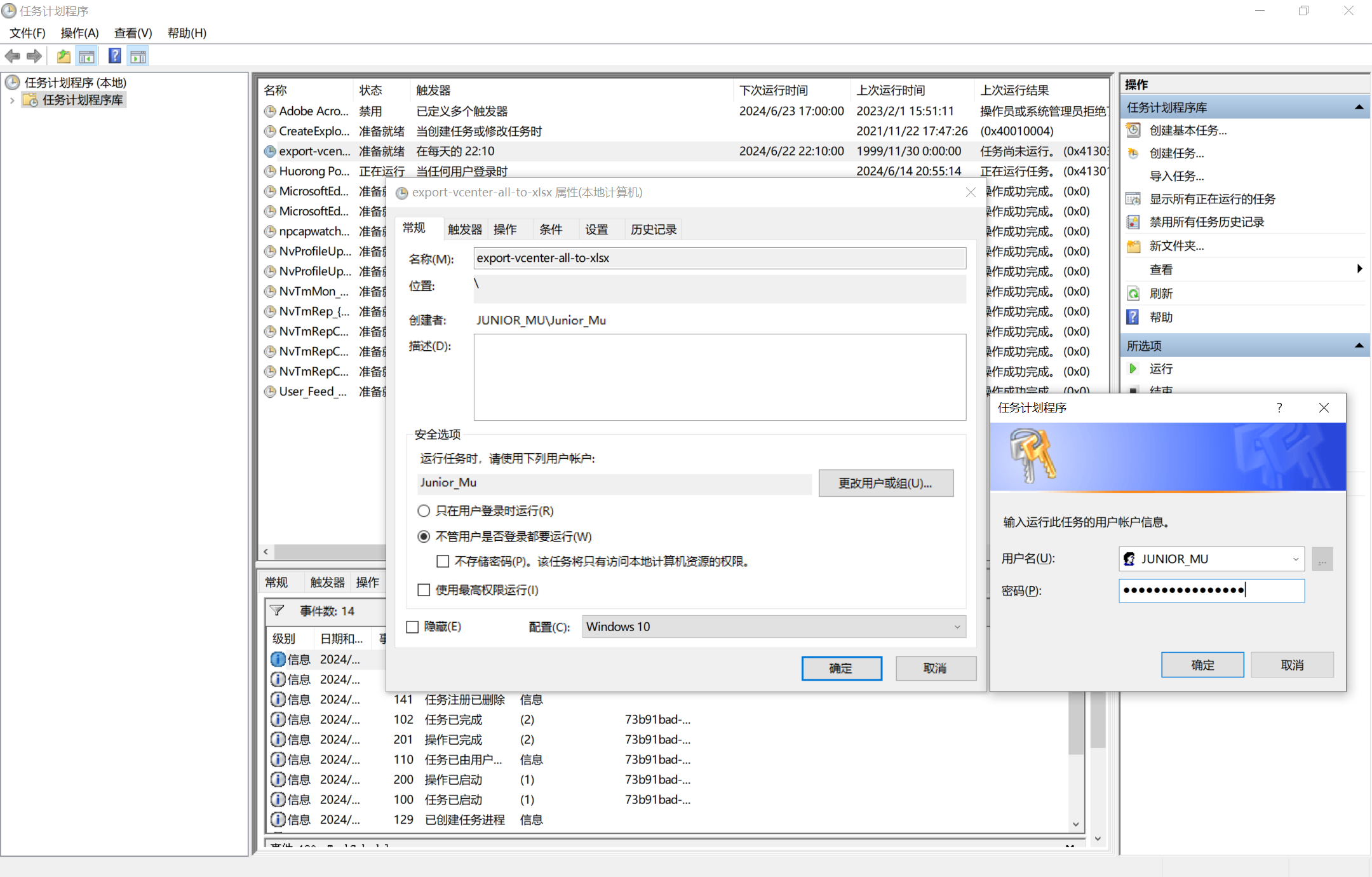
最后,等待任务执行,并查看结果。

【VMware vSphere】使用RVTools中的PowerShell脚本创建导出vSphere环境信息的自动化任务。的更多相关文章
- 在 Snoop 中使用 PowerShell 脚本进行更高级的 UI 调试
原文:在 Snoop 中使用 PowerShell 脚本进行更高级的 UI 调试 版权声明:本作品采用知识共享署名-非商业性使用-相同方式共享 4.0 国际许可协议进行许可.欢迎转载.使用.重新发布, ...
- 【Azure Developer】调用SDK的runPowerShellScript方法,在Azure VM中执行PowerShell脚本示例
当需要通过代码的方式执行PowerShell脚本时,可以参考以下的示例. Azure SDK中提供了两个方法来执行PowerShell脚本 (SDK Source Code: https://gith ...
- 在Bat批处理中调用Powershell脚本
##如何在BAT中调用powershell,把下面代码另存为bat格式pushd %~dp0powershell.exe -command ^ "& {set-executionp ...
- SCOM MP中的PowerShell脚本
该脚本可在MP中运行 #param ($file,$threshold) #此处可定义file 和 threshold 参数,该参数可以从脚本外部接收 $threshold = 10 $file = ...
- ODI 12c中使用Groovy脚本创建工程
本文主要介绍在ODI中使用groovy创建工程,并添加一个表转换的映射.要创建groovy脚本,可以从ODI Studio的菜单:工具->Groovy->新脚本 打开一个编辑窗口.在执行下 ...
- 在SQL Server 2008 中使用SQL脚本创建登录用户并授权
到处都使用超级用户sa显然是不安全的,因此有创建用户并让其只能访问某个数据库的必要.当然可以使用SQL Server自带的图形界面向导,但是太难用用了!有时候代码比较直接,比如这里: --使用已经创建 ...
- 如何在windows计划中调用备份sharepoint2010网站集的powershell脚本
最近有个项目需要在在windows计划中使用powershell脚本备份sharepoint2010网站集,打开sharepoint的powershell执行命令管理界面的属性 查看: C:\Wind ...
- [2016-07-15]nuget包管理器控制台下的powershell脚本介绍
博客有阵子没打理了,今天刚恢复样式,但是标题还是不太正常,总算能凑合看看. 回到正题,最近为了能在VS的程序包管理器控制台上能方便的自定义ps脚本去调整project的package,就开始看powe ...
- Jenkins入门之执行Powershell脚本
之前章节提到过powershell,如果需要构建复杂的任务时,使用cmd不是很方便(也可能是由于笔者不太熟悉cmd命令,这里见笑了),这时候powershell就派上用场了,这里并不详细介绍power ...
- 用PowerShell脚本删除SharePoint 的 Page中的WebPart
编写PowerShell脚本可以删除page中所有的webpart,也可以根据webpart的属性信息去删除特定的webpart. 下面的PowerShell脚本便是删除对应page中所有的webpa ...
随机推荐
- dotnet 世界猜测 随机数的小测试
这是一个半技术向的博客,主题来源于我读过的某本书的片段,这是一个稍稍有些前置知识的故事,主题的大概内容就是假定世界存在某个规则序列,通过一代代的探索,可以获取到此序列的内容.本文将模拟此情形,写一个随 ...
- aliyun全站DCDN刷新--Django
1.编写原因: 由于登录到阿里云DCDN,需要登录加打开各种页面,导致推送一次感觉非常麻烦,所以编写(网上以有很多可以借鉴) 2.基础环境 # 所需模块 pip install aliyun-pyth ...
- python—CSV的读写
目录 csv文件 打开模式 1.写入数组类型数据 2.写入字典序列类型数据 3.csv的读取 csv文件 CSV是一种以逗号分隔数值的文件类型,在数据库或电子表格中,常见的导入导出文件格式就是CSV格 ...
- 零知识证明: Tornado Cash 项目学习
前言 最近在了解零知识证明方面的内容,这方面的内容确实不好入门也不好掌握,在了解了一些基础的概念以后,决定选择一个应用了零知识证明的项目来进行进一步的学习.最终选择了 Tornado Cash 这个项 ...
- cesium教程6-用entity绘制点线面label和billboard广告牌
注意:billboard显示的图片是立体的,会跟随角度而变化的. pinBuilder.fromText()用于创建自定义地图图钉 完整示例代码: <!DOCTYPE html> < ...
- Chrome 浏览器插件 V3 版本 Manifest.json 文件中 Action 的类型(Types)、方法(Methods)和事件(Events)的属性和参数解析
一.类型(Types) 一.OpenPopupOptions 1. 属性 windowId: number 可选 打开操作弹出式窗口的窗口 ID.如果未指定,则默认为当前活动窗口. 二.TabDeta ...
- 因为我的一次疏忽而带来的golang1.23新特性
距离golang 1.23发布还有两个月不到,按照惯例很快要进入1.23的功能冻结期了.在冻结期间不会再添加新功能,已经添加的功能不出大的意外一般也不会被移除.这正好可以让我们提前尝鲜这些即将到来的新 ...
- Springboot 项目集成 PageOffice V6 最简单代码
本文描述了PageOffice产品在Springboot项目中如何集成调用.(本示例使用了Thymeleaf模板引擎) 新建Springboot项目:pageoffice6-springboot2-s ...
- AIRIOT答疑第5期|如何使用低代码业务流引擎?
推拉拽! AIRIOT平台业务流引擎可创建丰富的业务流程,实现从流程定义.数据处理.任务工单.消息通知.日志追踪的闭环流转.多类型节点任意组合,可视化流程日志,精准追踪流程流转.人工任务统一管理,审批 ...
- 超详细--redis在Linux环境搭建主从复制
引言Redis是一个高性能的缓存中间件,一个Redis服务器可以支撑很多的并发请求.但是在一些超高的并发场景下,虽然Redis读写速度很快,但也会产生读写压力过大,服务器负载过高的情况.为了分担读写的 ...
